Nastavení vlastností pro graf nebo seznam modelem řízené aplikace zařazený na řídicím panelu
Přihlaste se do Power Apps.
Vyberte prostředí s nespravovaným řešením.
V levém navigačním podokně vyberte Řešení. Pokud se položka nenachází v bočním podokně, vyberte možnost …Více a poté vyberte požadovanou položku.
Otevřete požadované řešení, ve stromové nabídce vyberte Řídicí panely a poté vyberte řídicí panel, který chcete aktualizovat. Tím otevřete novou kartu prohlížeče.
Chcete-li upravit součást grafu nebo seznamu z Návrháře řídicích panelů, vyberte graf nebo seznam, který chcete, a potom na panelu nástrojů Návrháře řídicích panelů vyberte Upravit součást.
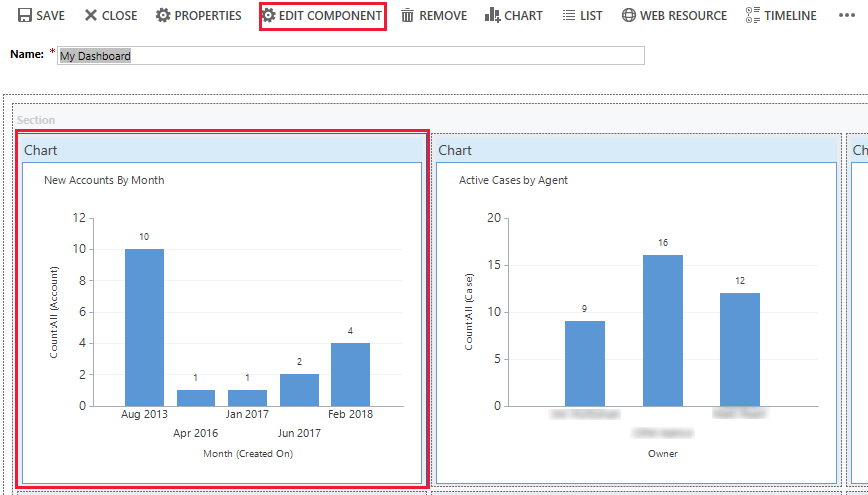
Otevře se dialogové okno Nastavit vlastnosti.
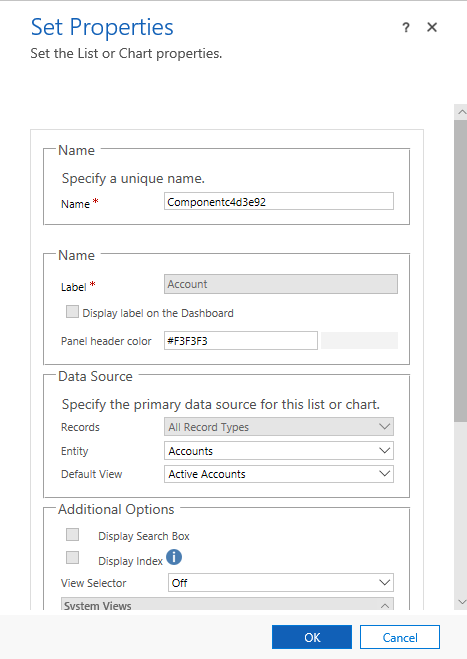
V dialogu Nastavit vlastnosti můžete nastavit následující vlastnosti grafů:
Název. Jedinečný název grafu. Systém navrhne hodnotu, ale můžete ji změnit.
Popisek. Popisek, který se zobrazí v horní části grafu.
Zobrazit popisek na řídicím panelu. Zaškrtněte nebo zrušte zaškrtnutí tohoto políčka, chcete-li zobrazit nebo skrýt popisek grafu.
Entita. Vyberte tabulku (typ řádku), na níž se má postavit graf. Toto nastavení určuje hodnoty dostupné pro vlastnosti Výchozí zobrazení a Výchozí graf.
Výchozí zobrazení. Vyberte zobrazení, které bude použito k načtení dat pro tento graf.
Výchozí graf. Vyberte výchozí graf, který má být zobrazen při prvním otevření řídicího panelu. Dostupné hodnoty jsou určeny hodnotami nastavenými pro vlastnost Tabulka. Tato vlastnost spolupracuje s vlastností Zobrazit výběr grafu. Uživatel může změnit graf zobrazený v komponentě, pokud je zapnuta možnost Zobrazit výběr grafu, ale graf se změní zpět na výchozí graf při příštím otevření řídicího panelu.
Zobrazit pouze graf. Pokud má být zobrazen pouze graf, zaškrtněte toto políčko. Pokud chcete zobrazit graf a související data, zrušte zaškrtnutí tohoto políčka.
Zobrazit výběr grafu. Zaškrtnutím tohoto políčka umožníte uživatelům měnit graf zobrazený v komponentě za běhu. Komponenta se změní zpět na zobrazení Výchozího grafu při příští otevření řídicího panelu.
V dialogovém okně Nastavit vlastnosti můžete nastavit následující vlastnosti seznamu:
Název. Jedinečný název seznamu. Systém navrhne hodnotu, ale můžete ji změnit.
Popisek. Popisek, který se zobrazí v horní části seznamu.
Zobrazit popisek na řídicím panelu. Zaškrtněte nebo zrušte zaškrtnutí tohoto políčka, chcete-li zobrazit nebo skrýt popisek seznamu.
Tabulka. Vyberte tabulku (typ řádku), na níž se má postavit seznam. Toto nastavení určuje hodnoty dostupné pro vlastnost Výchozí zobrazení.
Výchozí zobrazení. Vyberte zobrazení, které je použito k načtení dat do seznamu. Uživatel může změnit zobrazení, ale seznam se vrátí do výchozího zobrazení při příštím otevření řídicího panelu.
Zobrazit pole hledání. Toto políčko zaškrtněte, pokud chcete zobrazit pole pro hledání v horní části seznamu. Pokud je zahrnuto vyhledávací pole, můžete vy nebo jiní uživatelé vyhledávat řádky v seznamu za běhu.
Zobrazit rejstřík. Toto políčko zaškrtněte, pokud chcete zobrazit filtry od A do Z ve spodní části seznamu. Při zobrazení filtrů od A do Z můžete vy nebo jiní uživatelé zvolit písmeno a přeskočit na řádky, které tímto písmenem začínají.
Výběr zobrazení. Vyberte jednu z následujících hodnot:
Vypnuto. Výběr zobrazení se nezobrazí. Vy ani jiní uživatelé nebudete moci měnit zobrazení za běhu.
Zobrazit všechna zobrazení. Poskytněte úplný seznam zobrazení spojených s hodnotou nastavenou ve vlastnosti Tabulka.
Zobrazit vybraná zobrazení. Tuto možnost vyberte, chcete-li omezit seznam zobrazení, která jsou k dispozici za běhu. Chcete-li vybrat konkrétní zobrazení, podržte stisknutou klávesu Ctrl a klepněte nebo vyberte všechna zobrazení, která chcete zahrnout.
Další kroky
Vytváření nebo úprava řídicích panelů
Poznámka
Můžete nám sdělit, jaké máte jazykové preference pro dokumentaci? Zúčastněte se krátkého průzkumu. (upozorňujeme, že tento průzkum je v angličtině)
Průzkum bude trvat asi sedm minut. Nejsou shromažďovány žádné osobní údaje (prohlášení o zásadách ochrany osobních údajů).